คอมพิวเตอร์ของเรากลายเป็นองค์ประกอบที่ขาดไม่ได้ในแต่ละวันทั้งเพื่อใช้ในการทำงานและเพื่อความเพลิดเพลินในยามว่าง นั่นเป็นเหตุผลว่าทำไมเราจึงต้องเก็บไฟล์ไว้เป็นจำนวนมากทุกประเภทตั้งแต่เอกสารงานไปจนถึงรูปถ่ายของวันหยุดพักผ่อนที่ผ่านมา การสูญเสียไฟล์ใด ๆ เหล่านี้อาจกลายเป็นเรื่องจริงได้ดังนั้นจึงขอแนะนำให้สำรองข้อมูลไว้เสมอ นี่คือสิ่งที่เราสามารถทำได้ฟรีด้วย ไฟล์ฟอร์ท สำรอง .
เราอาจคิดว่าคอมพิวเตอร์ของเราปลอดภัยจากปัญหาใด ๆ เช่นการติดไวรัสหรือมัลแวร์ที่สามารถลบข้อมูลที่มีค่าที่สุดของเรา นอกจากนี้ยังมีปัจจัยมนุษย์และเนื่องจากการกำกับดูแลทำให้เราต้องกำจัดไฟล์ที่จำเป็นสำหรับเรา แม้ว่าจะมีโปรแกรมกู้ข้อมูล แต่โปรแกรมเหล่านี้ก็ยังไม่สมบูรณ์แบบดังนั้นจึงไม่มีอะไรดีไปกว่าการป้องกันการสำรองไฟล์และโฟลเดอร์ทั้งหมดที่อาจมีค่ามากสำหรับเรา
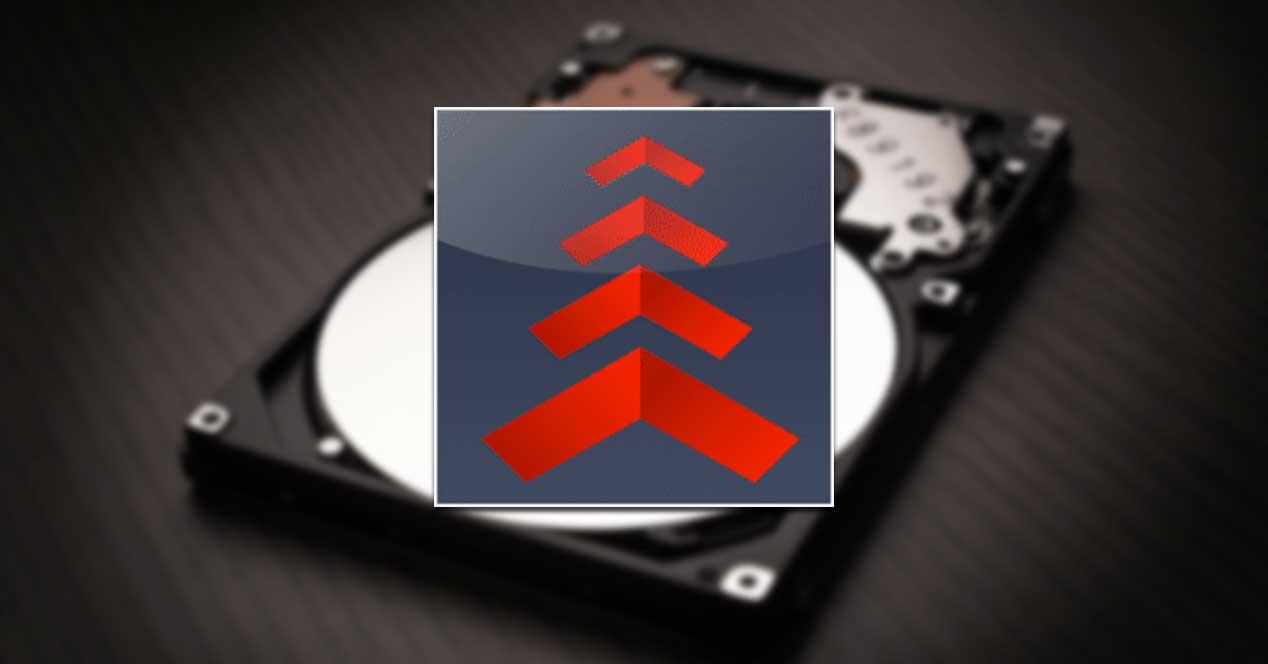
อย่าสูญเสียข้อมูลของคุณบันทึกด้วย FileFort Backup
FileFort Backup เป็นโปรแกรมที่เราสามารถทำได้ ทำสำเนาสำรอง ไฟล์ที่สำคัญที่สุดของเราได้อย่างรวดเร็วและปลอดภัย ด้วยวิธีนี้เราสามารถสำรองข้อมูลอีเมลและเอกสารเพลงภาพถ่ายและไฟล์และโฟลเดอร์อื่น ๆ สำเนาเหล่านี้สามารถจัดเก็บไว้ในที่ต่างๆเช่นฮาร์ดไดรฟ์หรือที่เก็บข้อมูลเครือข่ายไดรฟ์ซีดีดีวีดีหรือบลูเรย์แฟลชไดรฟ์ USB และเซิร์ฟเวอร์ FTP ระยะไกล
คุณสมบัติที่โดดเด่นเป็นพิเศษเกี่ยวกับโปรแกรมนี้ก็คือ เบามากและแทบไม่สิ้นเปลืองทรัพยากร จากพีซีของเราดังนั้นจึงสามารถใช้กับคอมพิวเตอร์รุ่นเก่าหรือไม่มีประสิทธิภาพมากได้ เมื่อกำหนดค่าและทำการสำรองข้อมูลเราจะมีไฟล์ วิซาร์ดการกำหนดค่า ซึ่งเราสามารถดำเนินการทีละขั้นตอนกระบวนการทั้งหมด นอกจากนี้การสำรองข้อมูลทั้งหมดสามารถดำเนินการได้ทันทีหรือสามารถกำหนดให้เรียกใช้ตามวันและเวลาที่กำหนด
ผู้ช่วยของคุณจะแนะนำเราตลอดทุกขั้นตอนในการดำเนินการ
เมื่อเราเรียกใช้แอปพลิเคชันจากการเข้าถึงโดยตรงเราจะเข้าถึงเมนูหลักของมันซึ่งค่อนข้างง่ายโดยไม่ต้องประโคมเพื่อไม่ให้เราหลงทางท่ามกลางตัวเลือกมากมายที่เราอาจไม่เคยใช้ แม้ว่าจะเป็นภาษาอังกฤษ แต่ก็ค่อนข้างใช้งานง่าย ในการเริ่มการสำรองข้อมูลของเราเราต้องคลิกที่ไอคอน "ใหม่" ที่อยู่ด้านซ้ายบน เมื่อเราคลิกแล้วหน้าต่างจะปรากฏขึ้นในจุดที่เราต้องการ ระบุข้อมูลทั้งหมดเพื่อทำการสำรองข้อมูลของเรา .
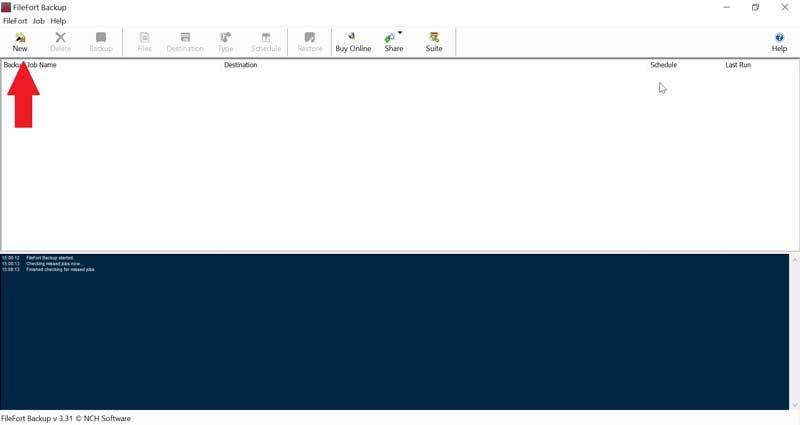
เลือกไฟล์และโฟลเดอร์
สิ่งแรกที่บอกเราคือเราต้อง เลือกไฟล์และโฟลเดอร์ ที่เราต้องการให้มีการสำรองข้อมูลของเรา โดยค่าเริ่มต้นเราจะเห็นตัวเลือกต่างๆที่เราสามารถทำเครื่องหมายเป็นโฟลเดอร์ "เอกสารของฉัน" "เพลงของฉัน" "รูปภาพของฉัน" "อีเมล" "เอกสารของฉัน" และ "วิดีโอของฉัน" ในช่องด้านล่างเราจะเห็นเส้นทางโฟลเดอร์ของแต่ละตัวเลือกเหล่านี้
ในทำนองเดียวกันเราสามารถทำได้ด้วยตนเอง เลือก ไฟล์และโฟลเดอร์ที่ไม่ได้อยู่ในที่ระบุโดยค่าเริ่มต้น ด้วยวิธีนี้เราสามารถใช้ปุ่ม“ เพิ่มโฟลเดอร์…” และ“ เพิ่มไฟล์…” เพื่อเลือกไฟล์หรือโฟลเดอร์ใดก็ได้ ด้านล่างนี้เราพบความเป็นไปได้ที่จะสามารถทำได้ รวมไฟล์ที่มีนามสกุลที่แน่นอน (.doc, .exe ฯลฯ ) จากตัวเลือก“ รวมไฟล์ประเภทนี้” นอกจากนี้เรายังสามารถ ไม่รวมไฟล์ ด้วยนามสกุลบางอย่างจาก“ ยกเว้นไฟล์ประเภทนี้” และยกเว้นไฟล์ที่มีน้ำหนักมากกว่าที่เราเลือก นอกจากนี้ยังมีปุ่มให้เลือกด้วยว่าเราต้องการยกเว้นไฟล์วิดีโอเสียงและรูปภาพหรือไม่ เมื่อเราเลือกส่วนประกอบของการสำรองข้อมูลเสร็จแล้วให้คลิกที่ Next
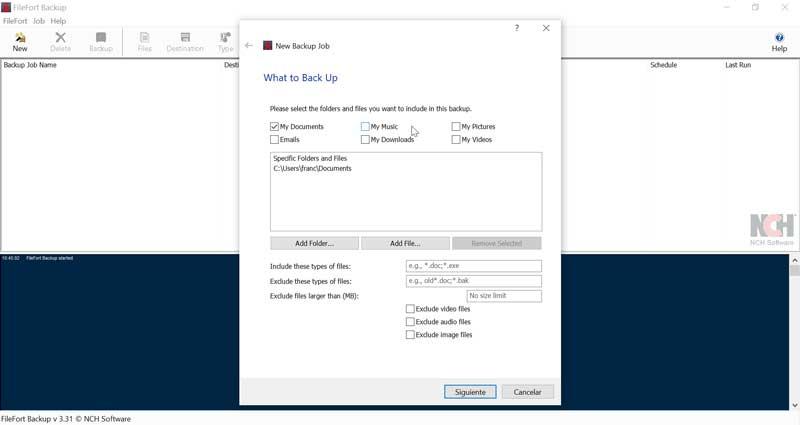
เลือกตำแหน่งที่เราจะบันทึกข้อมูลสำรองของเรา
ในหน้าต่างถัดไปเราจะเห็นตัวเลือกต่างๆที่เราต้องทำ บันทึกข้อมูลสำรองของเรา . ขั้นแรกนำเสนอตัวเลือกต่าง ๆ สำหรับการบันทึกในระบบคลาวด์เช่น Google ไดรฟ์, Dropbox, Amazon S3 หรือผ่านเซิร์ฟเวอร์ FTP ระยะไกล จากนั้นกล่องต่อไปนี้จะระบุวิธีการสำรองข้อมูลทางกายภาพอื่น ๆ ในการบันทึกข้อมูลสำรองของเราเช่นเพนไดรฟ์แผ่นซีดี / ดีวีดี / บลูเรย์ฮาร์ดไดรฟ์ภายนอกไดรฟ์เครือข่ายหรือโฟลเดอร์ทางเลือกภายในฮาร์ดไดรฟ์ของเรา โปรดทราบว่าหากเราต้องการบันทึกสำเนาบนเซิร์ฟเวอร์ FTP ระยะไกลบนดิสก์ออปติคอลจำเป็นต้องดาวน์โหลดซอฟต์แวร์เพิ่มเติมเพื่อให้สามารถเบิร์นสำเนาได้ เมื่อเลือกตัวเลือกการประหยัดแล้วให้คลิกที่ Next
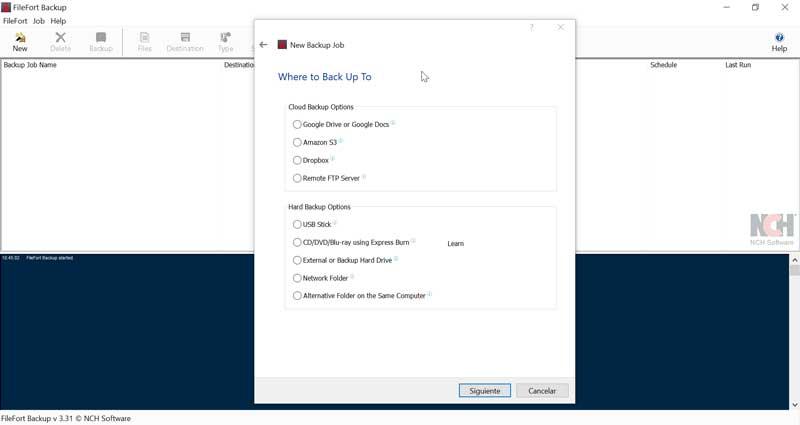
ในกรณีของเราเราเลือกที่จะบันทึกสำเนาในโฟลเดอร์เพิ่มเติมในฮาร์ดไดรฟ์ดังนั้นในหน้าจอถัดไปจะขอให้เราเลือก เส้นทางที่เราต้องการบันทึกข้อมูลสำรอง เรากำลังจะทำ เมื่อเลือกแล้วให้คลิกถัดไปอีกครั้ง
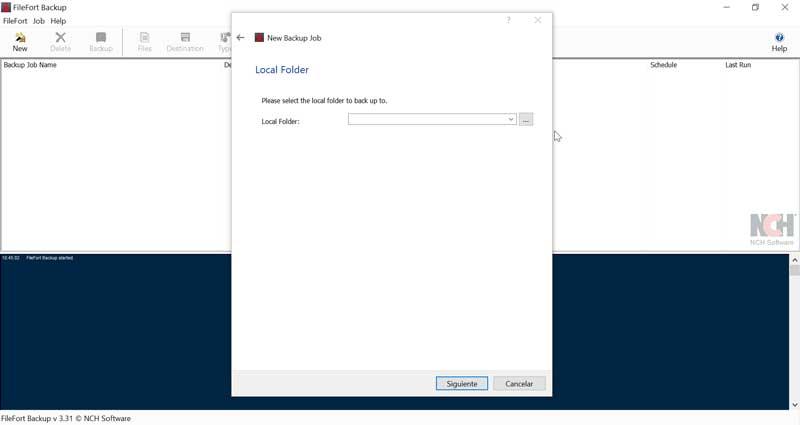
เราต้องการการสำรองข้อมูลประเภทใด
ต่อไปเราจะต้องเลือกประเภทของการสำรองข้อมูลที่เราต้องการทำ เราสามารถเลือกระหว่างการสร้างไฟล์ เต็ม การสำรองข้อมูลก ทางประวัติศาสตร์ การสำรองข้อมูลหรือไฟล์ ที่เพิ่มขึ้น การสำรองข้อมูล หลังจากนั้นเราต้องเลือกประเภทของไฟล์ที่เราต้องการสำหรับสำเนาของเราเป็นการสร้างไฟล์ BKZ ไฟล์ แนะนำโดยโปรแกรมเอง นอกจากนี้ยังช่วยให้เราเข้ารหัสไฟล์ด้วยการป้อนรหัสผ่าน เมื่อเสร็จแล้วคลิกที่ Next
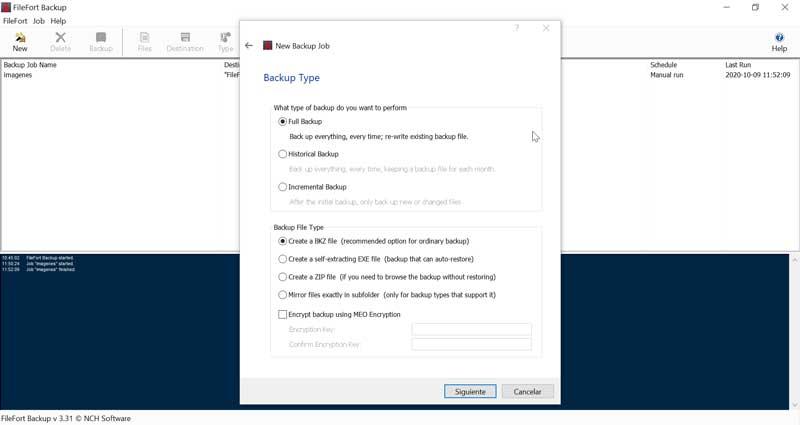
เรียกใช้สำเนาทันทีหรือปล่อยไว้ตามกำหนดเวลา
เรามาถึงขั้นตอนสุดท้ายของวิซาร์ดมันจะทำให้เรามีตัวเลือกที่จะสามารถทำได้ กำหนดเวลาการทำสำเนาตามเวลาที่กำหนด หรือหากเราต้องการทำเป็นประจำทุกวันหรือทุกสัปดาห์ นอกจากนี้ยังช่วยให้เรามีตัวเลือกในการเปิดใช้งานการสำรองข้อมูลเพื่อในกรณีที่เราปิดคอมพิวเตอร์เมื่อถึงเวลาเครื่องจะเปิดใช้งานเมื่อเราเปิดอีกครั้ง เมื่อเสร็จแล้วให้คลิกที่ Finish เพื่อทำสำเนาของเราตามพารามิเตอร์ที่เราเลือกไว้
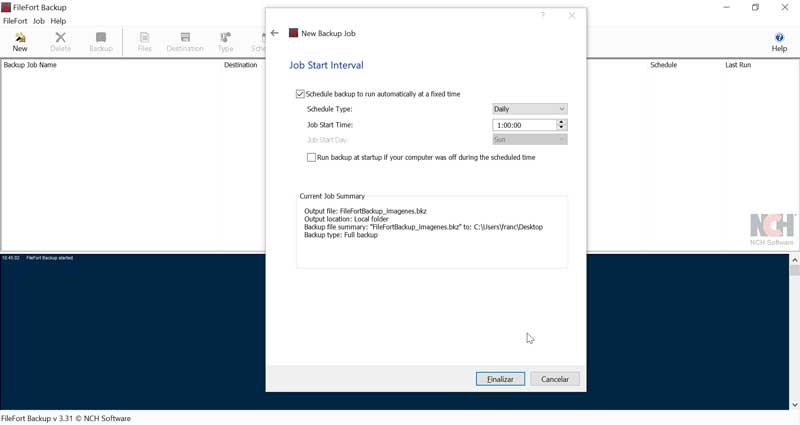
ดาวน์โหลด FileFort Backup
FileFort Backup เป็นไฟล์ ฟรี โปรแกรมที่เราสามารถดาวน์โหลดได้โดยตรงอย่างปลอดภัย จากเว็บไซต์ของ . จากนั้นเราดาวน์โหลดไฟล์การติดตั้งขนาดเล็กที่ใช้พื้นที่เพียง 357 kbs การติดตั้งทำได้อย่างรวดเร็วผ่านวิซาร์ดของคุณโดยไม่ต้องพยายามให้เราติดตั้งซอฟต์แวร์ของบุคคลที่สาม มันเข้ากันได้กับ Windows XP / Vista, 7, 8 และ 10
นอกจากนี้ยังเป็นไปได้ที่จะเลือกใช้เวอร์ชันที่ต้องชำระเงินที่เรียกว่า FileFort Backup Plus ซึ่งช่วยให้สามารถสำรองข้อมูลได้ไม่ จำกัด ตลอดจนการสำรองข้อมูลขั้นสูงเพิ่มเติมรวมถึงฟังก์ชันเพิ่มเติมอื่น ๆ ราคาอยู่ที่ $ 39.95
รายการทางเลือกสำหรับ FileFort Backup
หากเรากำลังมองหาโปรแกรมที่ใช้ในการสำรองข้อมูลที่สำคัญที่สุดของเราเรามีทางเลือกให้คุณสองสามทางสำหรับ FileFort Backup ที่คุณควรคำนึงถึง:
การสำรองข้อมูล DataNumen
โปรแกรมสำรองข้อมูลนี้มีความโดดเด่นในการรองรับวิธีการสำรองข้อมูลแบบเต็มส่วนเพิ่มและส่วนต่าง นอกจากนี้ยังรองรับโปรไฟล์การสำรองข้อมูลหลายรายการและช่วยให้สามารถทำสำเนาได้หลายชุดในเวลาเดียวกัน เราทำได้ ดาวน์โหลด DataNumen Backup ได้ฟรีจากเว็บไซต์ตราบใดที่ยังใช้งานส่วนตัวที่ไม่ใช่มืออาชีพ
EaseUS Todo Backup ฟรี
แอปพลิเคชั่นนี้จะมีประโยชน์มากสำหรับเราในการสร้างสำเนาสำรองของทั้งไฟล์แต่ละไฟล์และพาร์ติชันของฮาร์ดไดรฟ์ของเราได้ฟรี นอกจากนี้ยังช่วยให้สามารถโคลนดิสก์และไฟล์ที่สำรองไว้สามารถกู้คืนได้ทีละไฟล์และเสร็จสมบูรณ์ เราทำได้ ดาวน์โหลด EaseUS Todo Backup ฟรี ได้ฟรีจากเว็บไซต์อย่างเป็นทางการ